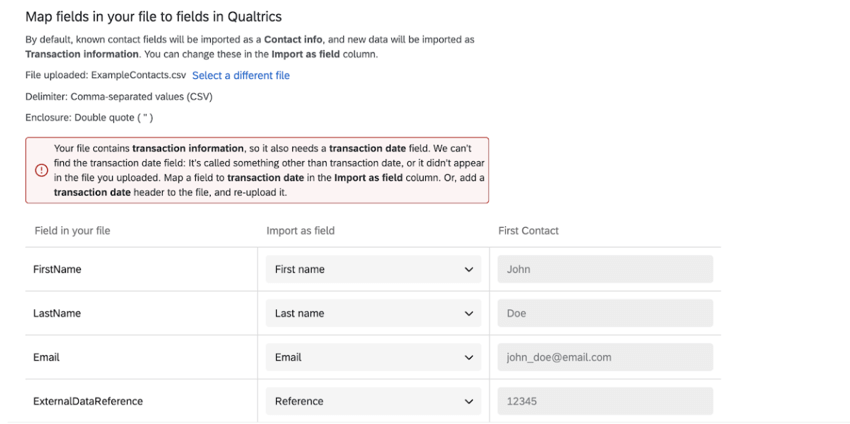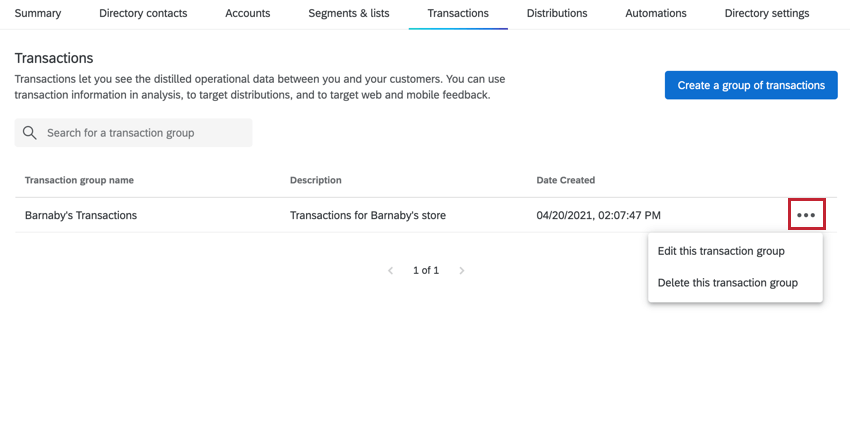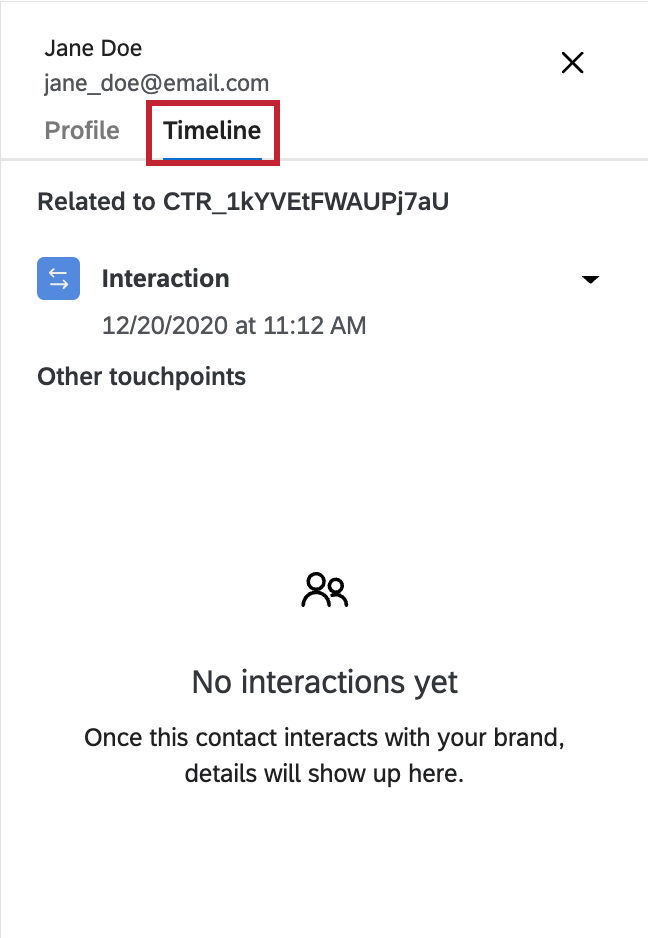トランザクション
トランザクションについて
トランザクションは、特定のタイミングでの特定のインタラクションを表すことで、連絡先に関連するイベントに関するインタラクションデータを記録することができます。トランザクションデータは、顧客のブランドとの関わり方を理解し、過去の行動を深くインサイトするための豊富なデータソースとなります。クアルトリクスでトランザクションデータを取得すると、このトランザクションデータに基づいてカスタマイズしたアンケートを配信したり、セグメントを作成したり、トランザクションデータに基づいてワークフローのターゲットを設定したりすることができます。
トランザクションデータは埋め込みデータに似ていますが、過去の値を上書きすることなく、同じフィールドに複数の値を記録することができます。トランザクションデータを手動でアップロードしたり、XM DIRECTORYタスクを使用してアンケート調査データを連絡先のトランザクションとして保存することができます。
トランザクションはXM DIRECTORYだけの機能です。
インポート用トランザクションファイルの準備
クアルトリクスにトランザクションデータを保存するには、データを含むファイルをインポートします。このセクションでは、クアルトリクスに正しくインポートするためのファイルのフォーマット方法について説明します。ファイルを保存する際は、UTF-8エンコーディングで保存していることを確認してください。
テンプレートファイル
クアルトリクスでは、正しい書式のテンプレートファイルを提供しています。トランザクションのインポートを始めるには、このファイルを使用することをお勧めします。テンプレート・ファイルを見つけるには、トランザクションの作成中に「サンプル・テンプレートをダウンロード」をクリックします。
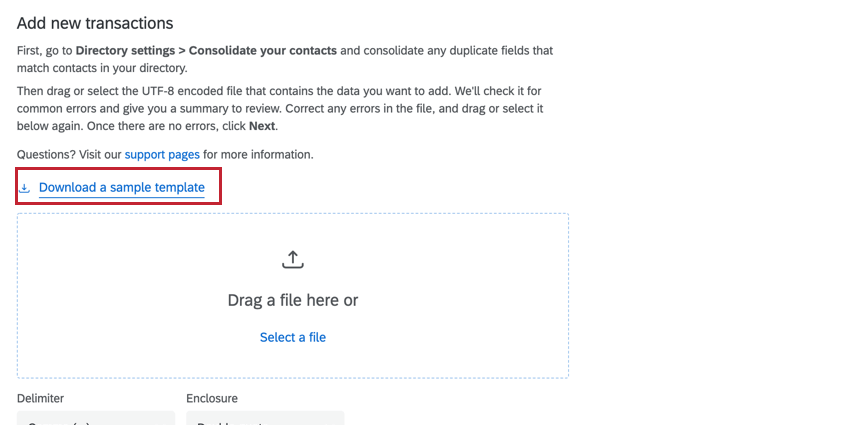
ファイルをダウンロードしたら、Excelなどの表計算エディタで開き、必要な変更を加える。以下のセクションでは、必須項目と推奨項目を説明します。
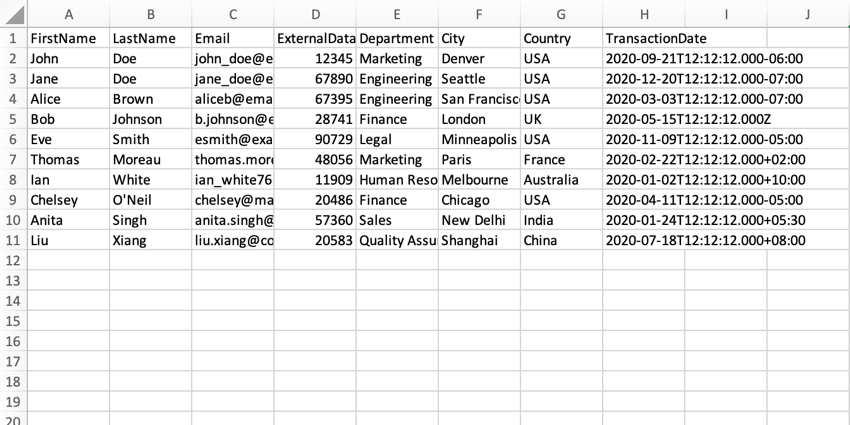
必須項目
ファイルには以下のフィールドが必要です:
- トランザクションの日付:トランザクションの日付。トランザクションの日付はISO-8601形式でなければなりません(例:YYYY-MM-DDTHH:mm:ss+ZZZZ ;これらの記号の詳細については、Date Format Syntaxのサポートページを参照してください)。
例トランザクションの日付が2021年3月31日9:00:00AM EDT(UTC-4)だとします。ISO-8601形式のこの日付は2021-03-21T13:00:00.000Zである。時間がEDTからUTCに変換されていることに注目してほしい。
- 少なくとも1つの連絡先フィールド。これはあり得る:
- 名:連絡先の名前
- 名字:連絡先の名字
- メール: 連絡先のメールアドレス。
- 外部データ参照:連絡先の参照ID番号。
上記のフィールドがない場合、トランザクションをインポートすることはできません。
推奨分野
上記の必須項目に加えて、整理された質の高いディレクトリを作成するために、以下の項目を含めることをお勧めします:
- ファーストネーム:連絡先の名前。
- Last name:連絡先の姓。
- メール: 連絡先のメールアドレス。
- 電話番号連絡先の電話番号。
- 外部データ参照:連絡先の参照ID番号。
上記の推奨フィールドに加えて、埋め込みデータをトランザクションのアップロードに含めることができます。
トランザクショングループの作成
トランザクショングループは、単にトランザクションの集まりである。トランザクションデータをファイルにインポートしてクアルトリクスに保存することができます。
- ディレクトリの「トランザクション」タブを開きます。

- トランザクションのグループを作成する]をクリックします。
- トランザクショングループに名前をつける。
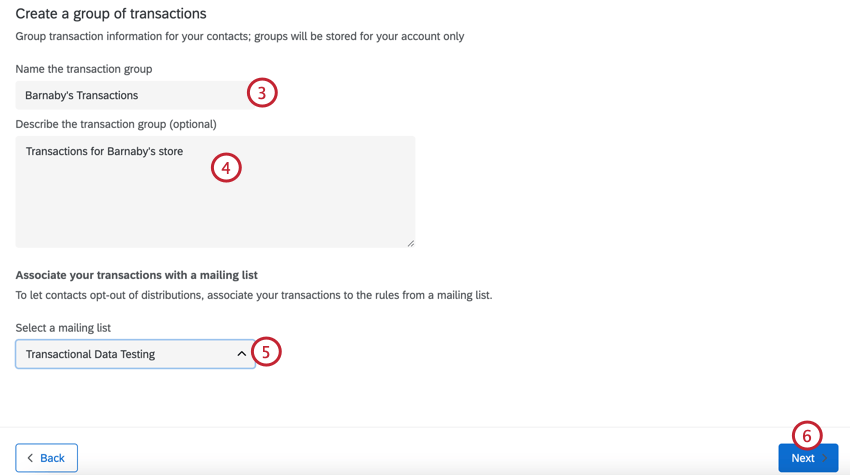
- 必要であれば、トランザクショングループに説明を追加します。このフィールドは組織用です。
- トランザクションを関連付けるメーリングリストを選択します。
- [次へ]をクリックします。
- ファイルを選択」をクリックし、先ほど用意したファイルを選択します。
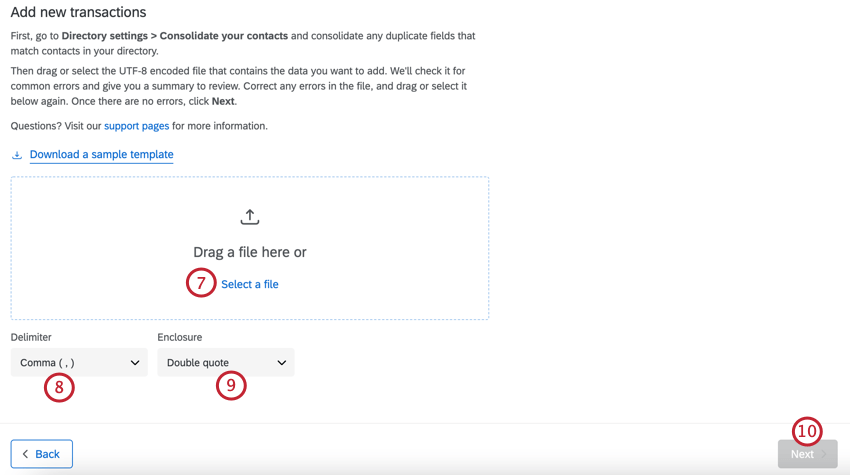
- ファイルのデリミタ、つまりデータ値を区切る文字を選択します。コンマ、タブ、セミコロンが使用できます。
- ファイルの囲み、またはデータを囲む文字を選択します。シングルクォートとダブルクォートのオプションがあります。
- [次へ]をクリックします。
- ドロップダウンメニューを使用して、インポートしたフィールドをクアルトリクスのフィールドにマッピングします。以下のXM DIRECTORYフィールドにフィールドをマッピングできます:
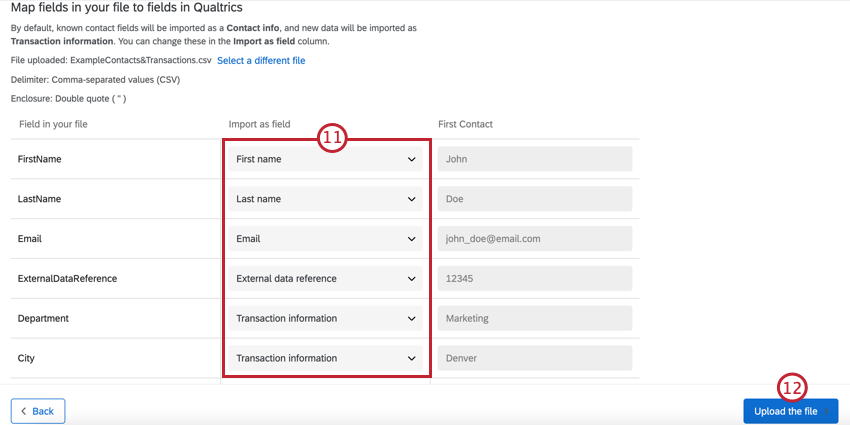
- 埋め込みデータ:フィールドを連絡先の埋め込みデータフィールドとして保存します。フィールドが存在しない場合は作成される。フィールドが存在すれば、その値が更新される。
-
QTIP:埋め込みデータとトランザクションとして使用されるフィールドがあり、一方が大文字、もう一方が小文字の場合、両方のフィールドがアンケート調査データに取り込まれ、それぞれの尊重された値が表示されます。トランザクションフィールドに連絡先の値があり、埋め込みデータフィールドに値がない場合、アンケート調査では、埋め込みデータフィールドに連絡先のトランザクションの値が表示されます。
-
- トランザクション情報:連絡先とのトランザクションデータとしてフィールドを保存します。連絡先に対して、このトランザクション情報と関連するトランザクション日付の新しいトランザクションレコードが作成されます。
- トランザクションの日付。トランザクションの日付はISO-8601形式でなければなりません(例:YYYY-MM-DDTHH:mm:ss+ZZZZ ;これらの記号の詳細については、Date Format Syntaxのサポートページを参照してください)。この項目は必須です。
例トランザクションの日付が2021年3月31日9:00AM EDT(UTC-4)だとします。ISO-8601形式のこの日付は2021-03-21T09:00:00-0400である。
- 電子メール連絡先に関連付けられたメールアドレス
- ファーストネーム:連絡先の名前。
- Last name:連絡先の姓。
- 電話番号連絡先の電話番号。
- 言語:連絡先が希望する言語。
- 外部データ参照:参照ID番号。
- 配信停止連絡先のメーリングリストのオプトアウトステータスを更新するために使用します。Yes “の値は連絡先の配信を停止(オプトアウト)し、”No “の値は連絡先のメール配信を継続(オプトイン)します。
- インポートから除外する:インポートからフィールドを除外します。このオプションは、ファイル内の不要なフィールドに使用します。
Qtip:必須のトランザクション日付フィールドに加えて、少なくとも1つの連絡先フィールドをマッピングする必要があります。これには姓、名、Eメール、外部データ参照が含まれます。
- 埋め込みデータ:フィールドを連絡先の埋め込みデータフィールドとして保存します。フィールドが存在しない場合は作成される。フィールドが存在すれば、その値が更新される。
- ファイルのアップロードをクリックします。
- 連絡先を追加」をクリックします。
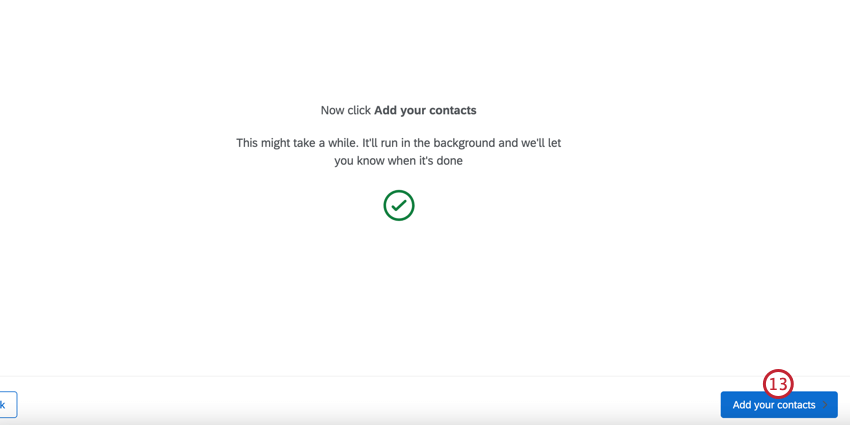
トランザクショングループのマネージャー
トランザクションページの上部では、トランザクショングループ名でトランザクショングループを検索できます。トランザクションテーブルのフィールド名をクリックすると、トランザクショングループのテーブルを名前と作成日でソートできます。
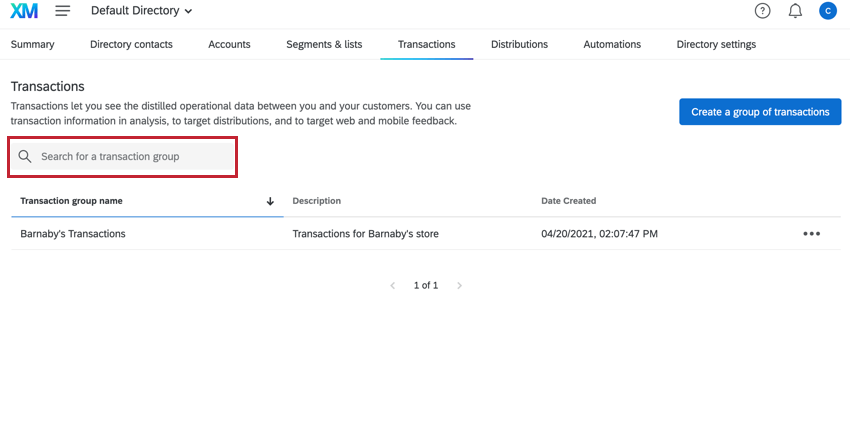
トランザクショングループ内のトランザクションを表示するには、グループ名をクリックします。
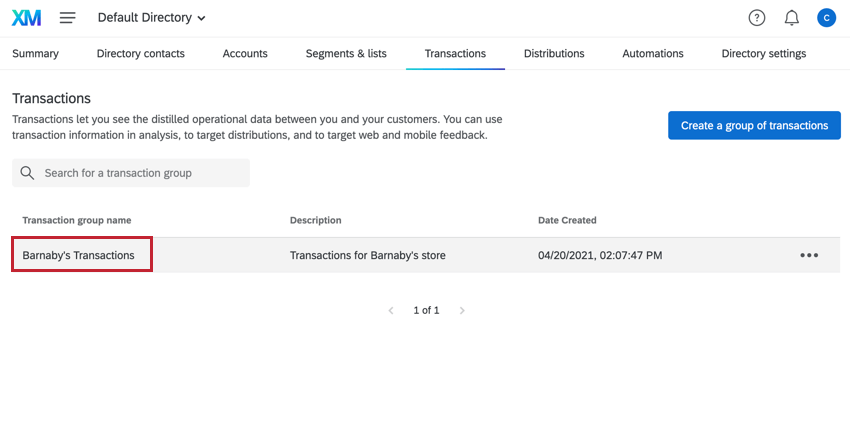
次に、トランザクショングループオプションドロップダウンを 使用して、以下のアクションを実行できます:
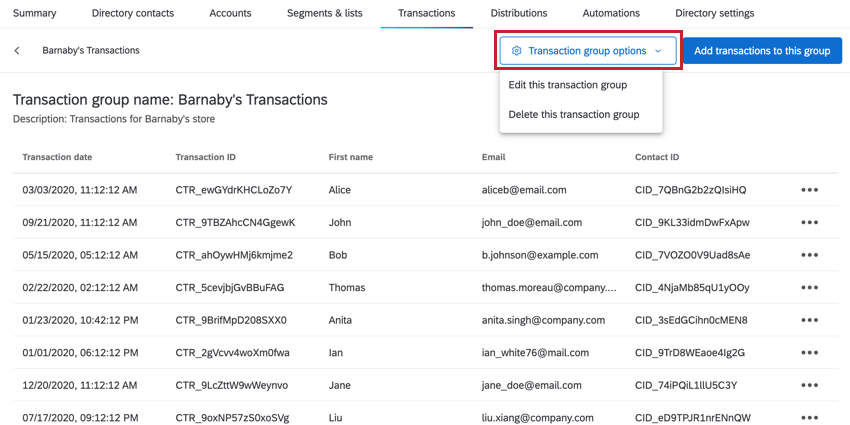
- トランザクショングループを編集します:トランザクショングループの名前と説明を変更できます。
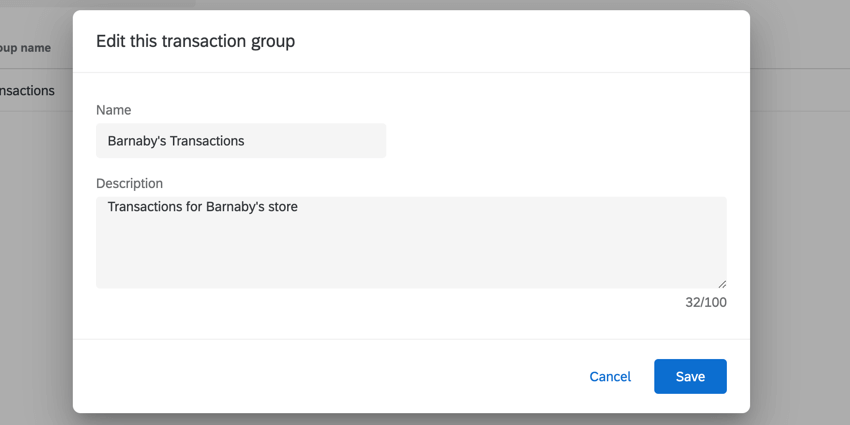
- このトランザクショングループを削除します:トランザクショングループを削除します。連絡先ごとにトランザクションが存在することに注意してください。
単一トランザクションの表示
トランザクショングループを開いた後、トランザクションをクリックすると、1つのトランザクションの詳細情報を見ることができます。ページの右側に詳細情報のウィンドウが開きます。
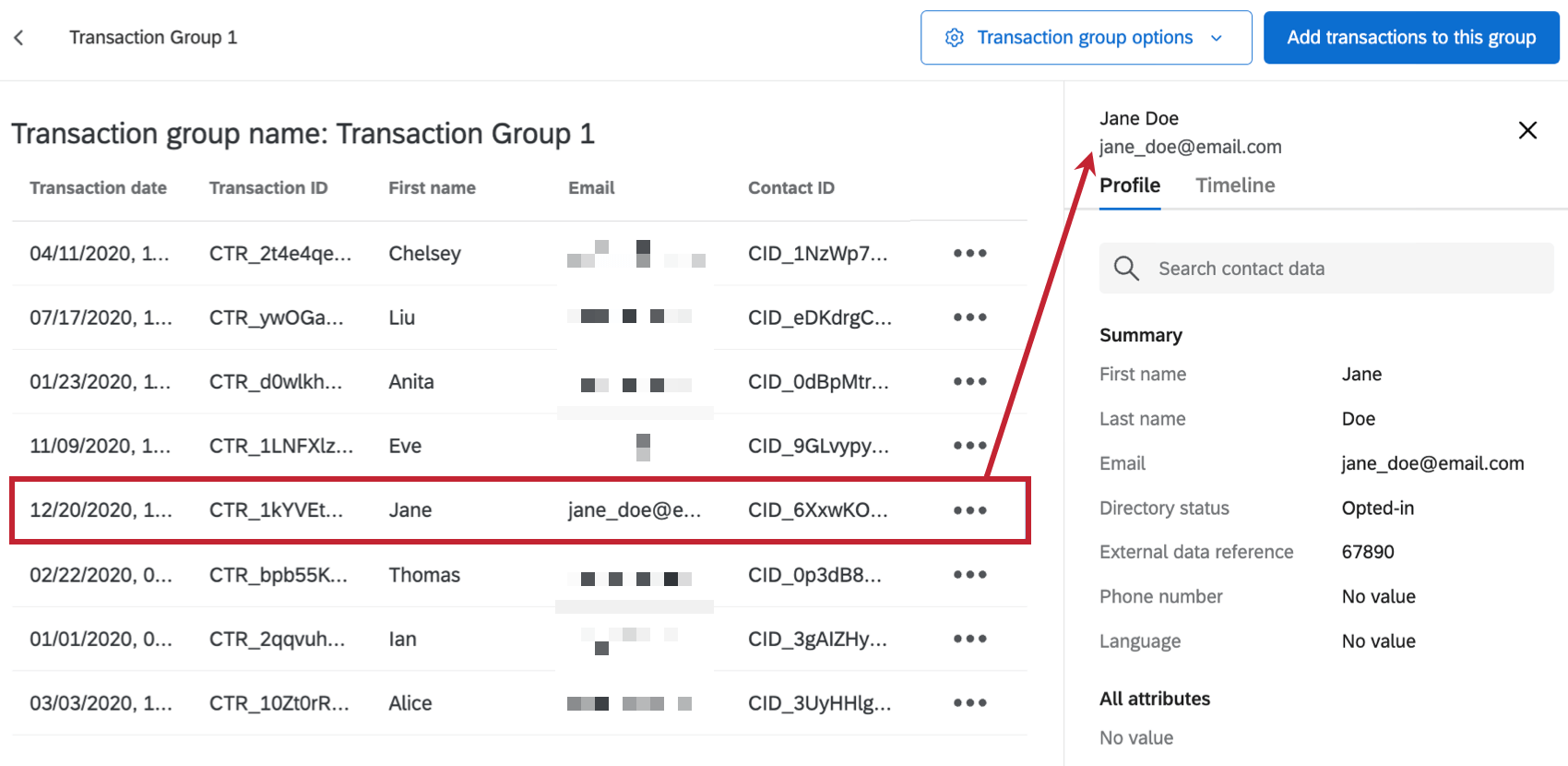
プロファイリングタブには、トランザクションに関連する連絡先の詳細情報が含まれています。このウィンドウでは、すべての連絡先データと属性を見ることができ、ウィンドウ上部の検索バーを使って特定のフィールドを検索することができます。
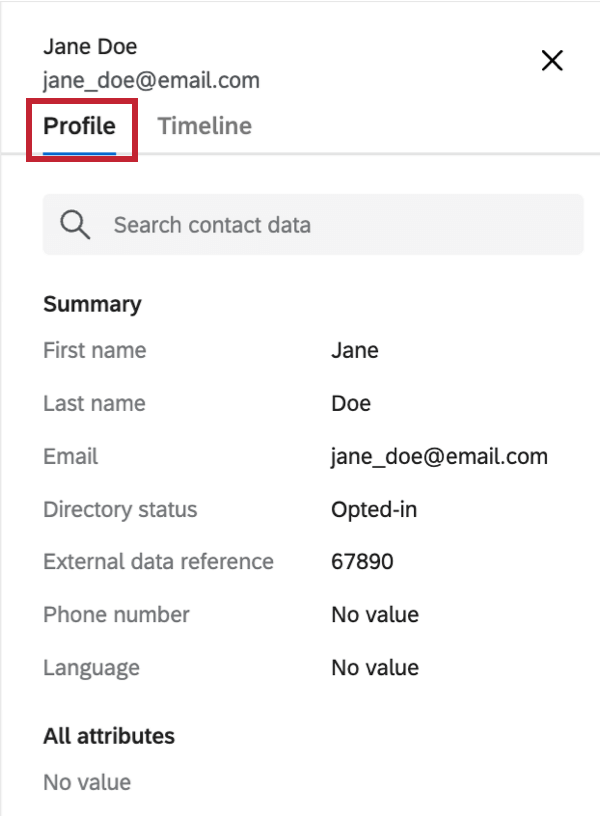
タイムライン]タブには、連絡先のタッチポイントタイムラインが表示されます。インタラクションをクリックすると、そのインタラクションが展開され、関連するすべてのトランザクションデータが表示されます。この特定のトランザクショングループに関連するトランザクションデータは「関連」セクションの下にリストされ、連絡先の過去のトランザクションはその下にリストされます。
必要に応じて、トランザクショングループから1つのトランザクションを削除することができます。トランザクションを削除するには、トランザクションの次へ3つの点をクリックし、次にこのトランザクション情報を削除します。
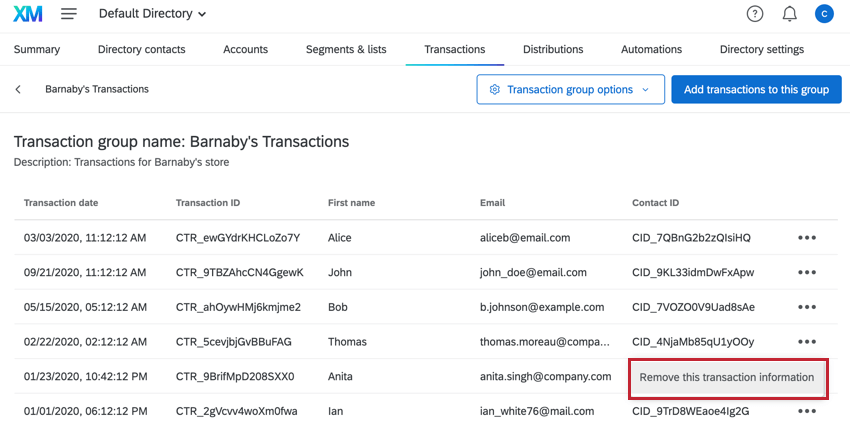
トランザクションへの配信
XM DIRECTORYの配信セクションから、トランザクションにアンケート調査やメールを送信することができます。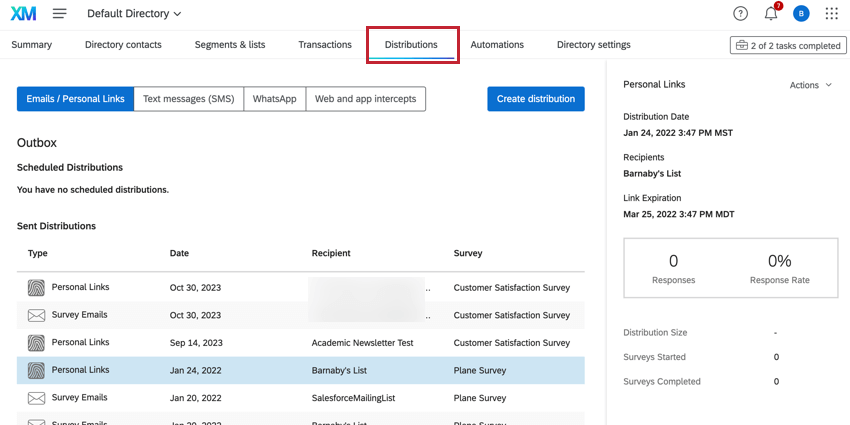
配信を作成する際、「すべてのトランザクショングループ」を選択し、配信先のトランザクショングループを選択します。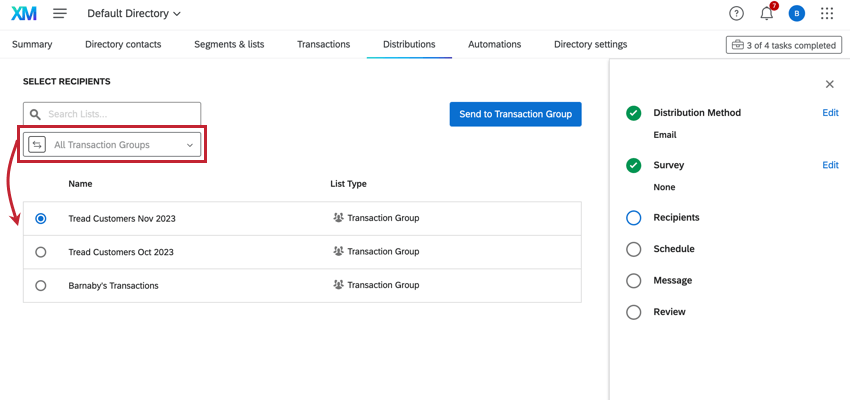
XMDIRECTORYで配信を作成するためのステップバイステップの手順については、XM Directoryでメールを送信するサポートページを参照してください。
トランザクションに基づくワークフロー
エンリッチメントの追加など、トランザクションの変更に基づいてワークフローをトリガーできます。これは、ワークフローの開始時にエクスペリエンスID変更イベントを使用して行うことができます。
トランザクションベースのイベントについては、「トランザクションの変更」を参照のこと。
クアルトリクスのトランザクションAPIを使う
クアルトリクス内でトランザクションをインポートするだけでなく、クアルトリクスAPIを通じてトランザクションを作成・管理することもできます。詳細は以下のAPIドキュメントをご覧ください:
- XM DIRECTORYでトランザクションを使用する場合
- 連絡先トランザクションの作成
- 連絡先トランザクションの取得
- 連絡先リストトランザクション
- 連絡先トランザクションの追加
- 連絡先トランザクションの更新
- 契約トランザクションの削除